Jak opravit kód chyby kamery Windows 0xa00f4292
Odstraňování Problémů S Počítačem / / August 04, 2021
Reklamy
Webová kamera je dnes jedním z důležitých počítačových zařízení, a pokud přestane fungovat, může ovlivnit spoustu důležitých prací uživatelů. Přestože kamera pomáhá při vylepšené interakci mezi uživateli přes internet, nezůstává sama s chybami a závadami. Jednou z běžných chyb kolem počítačů se systémem Windows 10 je kód chyby kamery 0xa00f4292.
Obsah
-
1 Opravy: „Kód chyby kamery 0xa00f4292“
- 1.1 Oprava 1: Povolení přístupu kamery k počítači:
- 1.2 Oprava 2: Ukončete programy, které používají Fotoaparát na pozadí:
- 1.3 Oprava 3: Povolení přístupu brány Windows Firewall k webové kameře:
- 1.4 Oprava 4: Vymazání složky Camera roll:
- 1.5 Oprava 5: Odinstalujte a znovu nainstalujte ovladač webové kamery:
- 1.6 Oprava 6: Aktualizujte grafický ovladač:
- 1.7 Oprava 7: Spusťte Poradce při potížích s hardwarem a zařízením přes Windows PowerShell (správce):
Opravy: „Kód chyby kamery 0xa00f4292“

Chybový kód kamery 0xa00f4292 je problém, ke kterému obvykle dochází, když se uživatel pokusí otevřít kameru v počítači se systémem Windows 10. Tuto chybu může způsobit několik důvodů, z nichž některé zahrnují zastaralé nebo poškozené ovladače, chybějící soubor nebo skrytou chybu. V případě, že také zažíváte to samé a kvůli uvedené chybě nemůžete použít konkrétní funkci, pomůže vám to projít níže uvedený průvodce.
Oprava 1: Povolení přístupu kamery k počítači:
„Chybový kód kamery 0xa00f4292“ může nastat, pokud jste počítači náhodou zabránili v přístupu ke kameře nebo jste nepovolili přístup k webové kameře. Pokud se situace shoduje i s vaším případem, postupujte podle následujících kroků:
Reklamy
- Nejprve spusťte Nastavení aplikace stisknutím WINDOWS + I celkem.
- Navigovat do Soukromí a na další obrazovce vyberte tuto možnost Fotoaparát z nabídky v levém podokně.

- Dále v nabídce v pravém podokně, nejprve pod touto možností Povolte aplikacím přístup k vaší kameře, zapněte přepínač.

- Dále dole pod, pod Vyberte, které aplikace z Microsoft Storu mají přístup k vaší kameře sekce, zapnout tlačítko umístěné vedle Aplikace Fotoaparát.
- Poté zavřete všechny spuštěné aplikace.
- Po dokončení restartujte počítač.
Oprava 2: Ukončete programy, které používají Fotoaparát na pozadí:
„Chybový kód kamery 0xa00f4292“ se také může spustit, pokud kameru na pozadí používá jakákoli jiná aplikace. V takových případech je vhodné ukončit všechny programy a aplikace používající fotoaparát na pozadí. Postupujte podle následujících kroků:
- Nejprve stiskněte Ctrl + Shift + Esca spustí se Správce úloh okno.

- V Správce úloh v okně na kartě Proces ze všech spuštěných programů vyhledejte ty, které používají fotoaparát (webovou kameru).
- U libovolného podobného programu, který najdete, klikněte na něj pravým tlačítkem a klikněte na Ukončit úkol ukončit proces.
Jakmile to uděláte, rychle vyřeší „Kód chyby kamery 0xa00f4292“ ve vašem systému.
Oprava 3: Povolení přístupu brány Windows Firewall k webové kameře:
Pokud chyba aplikace 0xa00f4292 stále existuje, přestože aplikacím a programům umožňuje přístup k webové kameře, je vhodné ji povolit prostřednictvím brány Windows Firewall. Tímto způsobem vyřešíte uvedenou chybu v žádném okamžiku. Postupujte podle níže uvedených kroků:
- Nejprve přejděte na vyhledávací lištu na ploše a zadejte Brána firewall systému Windows Defender.
- Ze seznamu výsledků hledání vyberte a otevřete příslušnou možnost. Spustí nastavení brány firewall uvnitř ovládacího panelu na obrazovce.
- Na obrazovce Brána firewall systému Windows přejděte do nabídky levého podokna a vyberte příslušnou možnost Povolte aplikaci nebo funkci prostřednictvím brány Windows Defender Firewall.
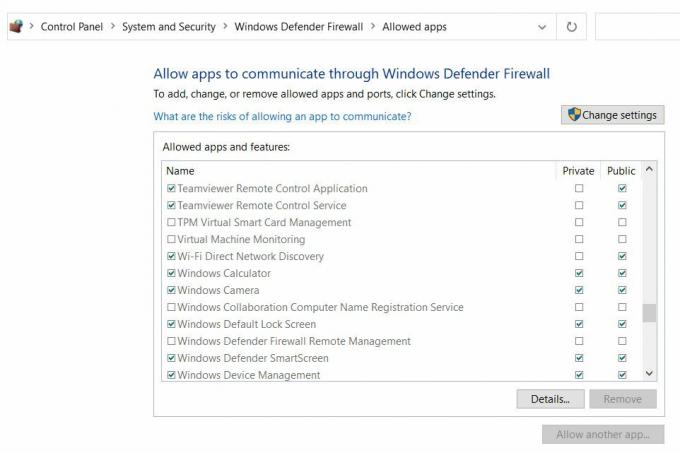
- Nyní v části Povolené aplikace a funkce vyhledejte Aplikace Fotoaparát a zrušte zaškrtnutí obou políček pod Soukromé a veřejné sloupce.
- Dále klikněte na OK uložit změny a poté Restartuj svůj počítač.
„Kód chyby kamery 0xa00f4292“ by byl dosud vyřešen.
Oprava 4: Vymazání složky Camera roll:
Obsah ve složce Camera Roll může občas uživatelům způsobit problém „Kód chyby kamery 0xa00f4292“. Nejlepším řešením je vyčistit složku Camera roll a zkontrolovat, zda to pomáhá. Postupujte podle následujících kroků:
Reklamy
- Nejprve otevřete Průzkumník Windows a přejděte na Tento počítač -> Obrázky -> Fotoaparát.
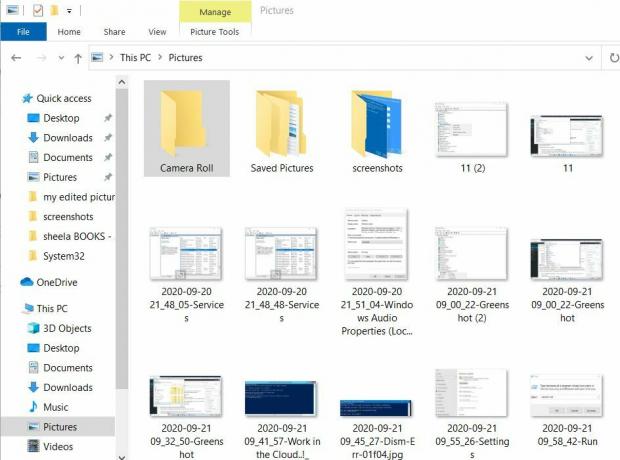
- Nyní, než složku vymažete, je vhodné uložit obrázky do jiné složky pro bezpečné zálohování. Chcete-li tak učinit, stiskněte Ctrl + A celkem (Vybrat vše) a poté stiskněte Ctrl + C celkem (Kopírovat vše). Dále přejděte do jiného umístění / složky a stiskněte Ctrl + V celkem (Paste All).
- Přejděte na Složka Camera Roll znovu a stiskněte Ctrl + A celkem (Vybrat vše). Poté stiskněte Shift + Delete celkem (pro trvalé smazání obsahu).
- Nakonec restartuj svůj počítač a zkontrolujte, zda byl uvedený problém vyřešen nebo zda stále přetrvává.
Oprava 5: Odinstalujte a znovu nainstalujte ovladač webové kamery:
Podle mnoha trpících uživatelů může poškozený nebo zastaralý ovladač fotoaparátu spustit problém „Kód chyby fotoaparátu 0xa00f4292“. Nejlepší možností je nejprve odinstalovat a znovu nainstalovat ovladač fotoaparátu. Postupujte podle následujících kroků:
- Nejprve stiskněte Windows + X úplně a klikněte na tuto možnost Správce zařízení. Spustí se okno Správce zařízení.
- Nyní na Okno Správce zařízení, rozbalte možnost Fotoaparát a klikněte pravým tlačítkem myši na svůj Ovladač webové kamery.
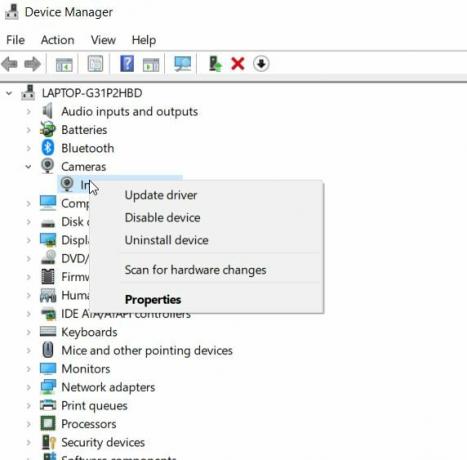
- Dále vyberte možnost Odinstalujte zařízení a poté podle pokynů na obrazovce dokončete proces odinstalování.
Po dokončení procesu restartujte počítač a systém automaticky nainstaluje chybějící ovladač.
Oprava 6: Aktualizujte grafický ovladač:
Podle mnoha trpících uživatelů jim aktualizace ovladače grafiky pomohla vyřešit problém „Kód chyby kamery 0xa00f4292“. Postupujte podle následujících kroků:
- Nejprve stiskněte Windows + X úplně a klikněte na tuto možnost Správce zařízení. Spustí se okno Správce zařízení.
- Nyní na Okno Správce zařízení, rozbalte možnost Grafické adaptéry.
- Dále klepněte pravým tlačítkem myši na ovladač a vyberte možnost Aktualizujte ovladač z podnabídky.

- Na dalším řádku klikněte na možnost Vyhledejte automaticky ovladače a nechte to zpracovat samo. Systém Windows nyní automaticky vyhledá dostupný ovladač a nainstaluje jej do počítače.
Pokud se však zobrazí zpráva „Nejlepší ovladače pro vaše zařízení jsou již nainstalovány”, Pak se můžete pokusit najít aktualizace také ručně.
Reklamy
Za to
- Přejděte na web výrobce a zkontrolujte, zda poskytují aktualizovanou verzi ovladače nebo ne. Našel jsem jednu; můžete si stáhnout stejné.
- Po stažení aktualizace postupujte podle výše popsaných kroků a místo výběru možnosti Vyhledejte automaticky ovladače, vyberte možnost Procházet ovladače pro mé počítače.
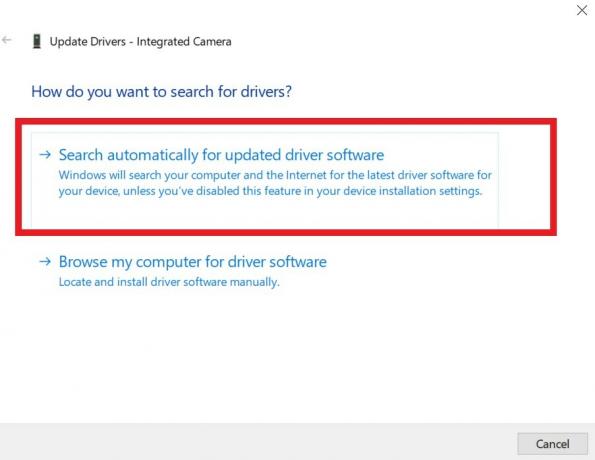
- Poté přejděte do složky, která obsahuje aktualizovanou verzi ovladače, zde vyberte aktualizační soubor a nechte jej nainstalovat do vašeho zařízení.
- Až budete hotovi, restartujte počítač a problém s chybou by byl nyní vyřešen.
Oprava 7: Spusťte Poradce při potížích s hardwarem a zařízením přes Windows PowerShell (správce):
Pokud pro vás žádná z výše uvedených oprav nefunguje, zvažte použití Poradce při potížích s hardwarem a zařízeními přes Windows PowerShell (správce). Jedná se o vestavěný poradce při potížích nabízený Windows, u kterého je prokázáno, že řeší několik chyb a chyb. Při použití nástroje pro odstraňování problémů postupujte podle následujících kroků:
- Nejprve stiskněte Windows + X dohromady az místní nabídky vyberte tuto možnost Windows PowerShell (správce). Mohlo by se zobrazit okno s UAC pro udělení přístupu; pokud ano, klikněte na Ano.
- Na další obrazovce kopírovat + vložit nebo psát následující komentář a poté stiskněte Enter.
msdt.exe -id DeviceDiagnostic
- Dále zahájí Výzva k řešení potíží s hardwarem a zařízením.
- Zde klikněte na Další, postupujte podle pokynů na obrazovce a jste hotovi. Vyřeší všechny možné příčiny spouštění problému „Chybový kód kamery 0xa00f4292“.
Jednalo se o všechny možné a ověřené opravy problému „Kód chyby fotoaparátu 0xa00f4292“. Pokud pro vás žádný z nich nefunguje, zvažte použití skenování SFC. V té době leží některé poškozené systémové soubory, které mohou způsobit problém „Kód chyby kamery 0xa00f4292“, a zde může pomoci tento SFC sken.
Na konci tohoto článku doufáme, že všechny výše uvedené opravy a informace vám pomohou chybu vyřešit co nejdříve. Máte-li jakékoli dotazy nebo zpětnou vazbu, napište si komentář do níže uvedeného pole pro komentář.



![Jak nainstalovat Stock ROM na ARK Benefit S404 [Firmware File / Unbrick]](/f/aa4a64e969ce9ce10cd1de14c1344ffd.jpg?width=288&height=384)